 易投水利操作手册.docx
易投水利操作手册.docx
- 文档编号:28902128
- 上传时间:2023-07-20
- 格式:DOCX
- 页数:20
- 大小:547.30KB
易投水利操作手册.docx
《易投水利操作手册.docx》由会员分享,可在线阅读,更多相关《易投水利操作手册.docx(20页珍藏版)》请在冰豆网上搜索。
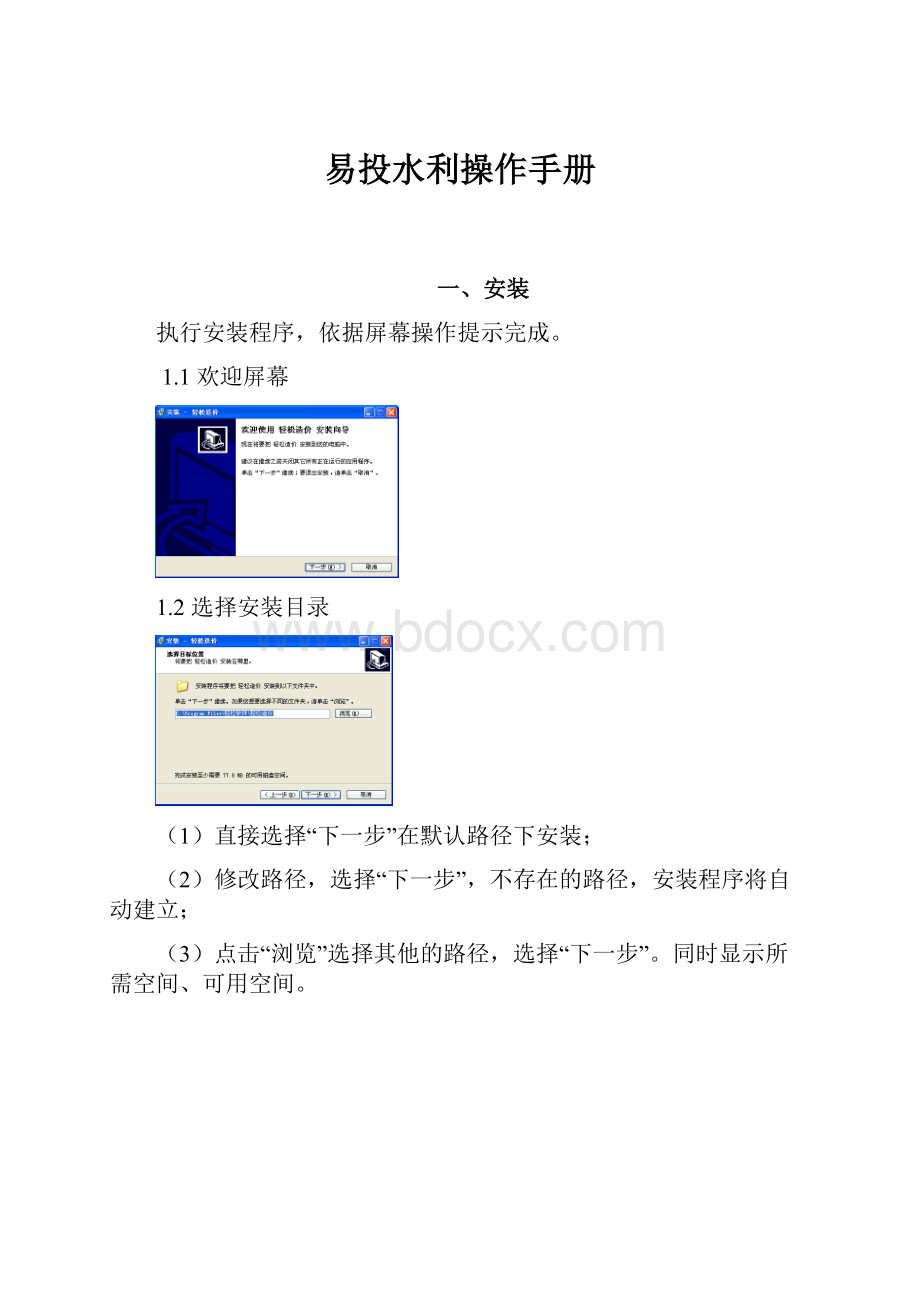
易投水利操作手册
一、安装
执行安装程序,依据屏幕操作提示完成。
1.1欢迎屏幕
1.2选择安装目录
(1)直接选择“下一步”在默认路径下安装;
(2)修改路径,选择“下一步”,不存在的路径,安装程序将自动建立;
(3)点击“浏览”选择其他的路径,选择“下一步”。
同时显示所需空间、可用空间。
二、简介
2.1特点
2.1.1总体功能
(1)软件兼容Excel,直接由Excel文件导入工程量清单,生成的报表成果可导出成Excel、Jpg、Pdf多种格式,操作直观方便;
(2)功能强大,逻辑性强,适应水利工程概预算数据间关系复杂的特点,局部的数据变化,会引起所有相关数据的自动变更刷新,提高自动化,降低人员工作强度,并降低人为因素,确保数据计算准确;
(4)软件的操作更加方便使用者,建立新的套定额的方式,解决手工输入的繁琐,通过鼠标的点击完成全部的操作。
并在操作过程中随时了解和把握该定额的内容和适用范围,并自动检测需要换算的各种情况,并提供准确的备选项目和选择后的自动换算;
(5)自动定额内插功能;
(6)软件自动选择材料的机械台班,并自动计算机械台班中的第一类费用、第二类费用。
(7)软件自动进行砂石换算,您只需选择粗砂换细砂、325水泥换425水泥等,软件自动完成计算;
(7)软件自动搜索、汇总出工程使用的材料、机械,通过集中填价,经过分解计算就得到该工程的单价分析表和汇总表;混凝土或砂浆所使用的材料可通过其所用的水泥、砂、石等材料的填价后就自动生成;
(8)具备完善的内部控制机制,保证数据的安全可靠,防止被错误或恶意的数据更改,支持数据撤销;
(10)同时适用于设计单位、施工单位和审批单位,多样的参数设置、灵活地的输出格式,既满足了预算、概(估)算,又满足了投标报价的需要。
(11)支持定额:
全国部颁定额,各省定额。
2.1.2软件界面
软件的界面,不仅关系到软件的外观是否美观,更重要的是它是使用者和系统进行交互的重要途径,同时也是内在功能的外在体现。
本概预算软件界面设计目标如下:
(1)最大限度的减少输入,能用鼠标选择,不用键盘输入;
(2)最大限度的减少记忆,减轻概预算编制人员负担,降低出错机会;
(3)最大限度的减少手工查找,降低概预算编制人员劳动强度,减少出错机率;
(4)最大限度的利用屏幕增加信息量的输出,包括:
数据、颜色、形状、光标、动画,满足概预算编制人员在编制过程中的全方位信息需求;
2.1.3成果输出
软件的成果输出,是软件的最终工作目的。
他的好坏直接关系到软件的好坏。
软件成果输出方式如下:
(1)软件拥有精美、规范的打印输出功能,支持打印预览,符合目前水利部、省内规定的文档格式,标准、美观、快速、直接;
(2)报表的Excel格式电子文档输出,可在Excel中进行二次加工处理,实现特定形式的报表,不过一般建议直接在软件中修改格式然后输出,这样可以减少工作量;
(3)全部数据的数据库电子文档输出,成果保存、成果传输、成果送审、异地工作。
(4)报表完全支持用户自定义。
中文字段,拖拽式设计报表,操作简单易学,并提供系统函数,高级用户还可自定义函数。
三、使用
3.1工程项目
3.1.1新建工程
步骤1:
新建工程项目,操作方式有两种:
(1)通过点击快捷操作栏中的‘新建’按钮;
(2)在主菜单中选择‘文件’——‘新建项目’(两种操作效果相同)。
步骤2:
定额、工程性质、工程规模的选择。
工程性质与工程规模的不同会影响到费率和人工费。
步骤3:
选择编制模式
概预算模式—设计院做概算、业主单位做执行概算等
招投标模式—业主招标、施工单位投标、施工过程中变更单价
水利国标清单—根据水利工程工程量清单规范编制
3.1.2打开工程
操作方式有三种:
(1)通过点击快捷操栏中的‘打开’按钮;
(2)通过在主菜单中选择‘文件’——‘打开项目’(以上操作效果相同)。
(3)从最近文件菜单中可直接打开最近打开过的文件。
3.2基本信息
3.2.1封面
A)概预算工程封面
B)招投标工程封面
C)水利国标清单工程封面
3.2.2参数设置
A)单价小数位:
指工程量清单单价小数位的保留位数
B)总价小数位:
指工程量清单总价小数位的保留位数
C)材料单价模式(人工如有价差以同样的模式)
预算价/市场价
预算价/限价:
D)其他设置:
都是根据不同定额编制规定自动生成
3.2.3填表须知
填写水利国标清单模式下的填表须知内容
3.2.4说明
填写编制说明
3.3取费设置
3.3.1修改费率
项目新建完成后软件会根据用户进行的参数选择自动计算出标准的费率值,用户可以根据情况做相应的调整。
调整后想恢复标准的费率可以点击“重调便准取费设置”按钮。
3.3.2编辑计算公式
点击工具栏上的“编辑计算公式”按钮会弹出如下窗口:
您可以在此窗口编辑选中取费名称的计算公式(当前图片为土石方工程的)
其中需要注意的是代号必须以大写的F开头。
其他操作很简单一用就会。
3.4工程量清单
3.4.1清单分组
A)概预算项目自动根据相应编制规定自动生成
B)国标清单按照《水利工程量清单计价规范》分为:
分类分项工程、措施项目、其他项目
C)招投标项目不分组别
3.4.2清单
A)清单工具栏介绍
同级:
增加选中项目清单的同级项目清单,如果选中项目清单是空那么就是增加第一个项目清单;
子级:
增加选中项目清单的子级项目清单。
其中定额项或者已经调用定额的清单项不允许增加子级(程序自动控制);
删除:
删除所有的选中项目清单。
如上图所示如果选中1土方开挖,那么下面的1.1、1.2、1.3、1.4、1.5、1.6、1.7都将同时删除。
按住Shift或者Ctrl可以多选。
上移、下移:
将选中节点在同级别内上下移动
升、降:
将选中项目清单升级或降级;
复制、粘贴:
复制粘贴清单或者定额,支持多选复制粘贴;
从excel导入:
从Excel导入工程量清单是编制报价的第一步操作。
Excel格式的表格清单是否能方便快捷的进入软件,将直接影响到工作效率。
点击“从excel导入”按钮后弹出下窗口
点击这里选择对应列
从Excel导入的操作步骤:
A)打开Excel文件:
点击上图所示的“打开Excel”按钮,Excel文件被打开后,将在下面的表格中显示第一个Sheet页的内容,如果你需要导入的内容不是第一个Sheet可以点击”切换Sheet页“按钮进行切换。
B)选择对应列:
点击如上图所示位置选择对应列。
列包括:
序号、编号、项目名称、项目单位、工程量、建安单价、设备原价、备注、项目特征、工作内容、主要技术条款编码。
如果选择错了可以重新选择或者清除对应关系。
C)对需要导入的行进行打勾确认
方式1:
一行一行的打勾确认
方式2:
全选,然后去除小部分不需要导入的
方式3:
按照ctrl或者shift键进行多选然后右键菜单选择。
D)正式导入
做完ABC三步以后就可以点击导入。
导入方式有两种:
方式1:
根据序号层次导入,序号如果是11.11.1.1或者11-1
1-1-1这种类似的标准层次结构,建议采用此方式导入,导入以后程序将自动把层次结构分行。
方式2:
普通导入,如果序号列的编码是不规则编码,建议采用普通导入方式。
清单进入软件后在通过升级降级功能完成层次结构划分。
编号:
在做招标清单的时候如果是手工输入或者从编规清单引入的清单,一般需要对序号列进行编码。
例如生成如下结构所示:
这个时候我们就可以采用编码的功能。
B)参照编规清单制作工程量清单
在工程量清单窗口的下部分有“清单指引”
方式1:
选中需要的清单双击,就会自动加到工程量清单中
方式2:
按住Ctrl或者Shift多选,然后点击右边的“选择”按钮可以多条插入
C)开始调用定额
清单组织好以后就可以开始调用定额,下面我们开始调用
方式1:
选中需要调用定额的清单,然后在下面的“定额查询”页面找到相应的定额双击调用即可。
方式2:
在工程量清单的编号列选择下拉输入定额编号回车即可。
方式3:
复制其他相关项目的定额,然后粘贴即可。
(注:
跨定额的调用在查询定额窗口,点击“选择定额”按钮,选择其他的定额,亦可调用。
)
D)定额的一些换算
一些特定条件需要乘以系数的
如图所示调用重庆定额20016编号时就会自动提示使用导爆管引爆,再点
就会提示需要乘以1.12的系数,如果勾上了那么软件就会自动乘以1.12的系数,然后导火线(导电线)是多选一的。
下面的图片列举一些其他的系数软件自动的换算处理(仅举例说明没有完全列举)
E)调整工料机组成
选择调用的某条定额,他的定额组成会显示在窗口下方的“工料机组成”页面。
定额调用以后还需要对工料机组成进行调整,下面介绍几种调整方式:
方式1:
对单个工料机用量的调整,选中需要调整材料(人工机械),直接修改“计算用数量”或者调整公式中输入公式例如*1.1
方式2:
选择某条定额直接乘以人工材料等的用量系数。
方式3:
选中需要统一调整系数的清单然后右键“定额耗量多选清单调整系数”进行调整。
方式4:
对调用定额时进行的多选一机械材料进行重新选择,双击相关机械材料就会弹出窗口,然后重新选择。
方式5:
调用混凝土改成商品混凝土,直接修改名称会自动弹出一个窗口让你输入商品混凝土名称价格等。
方式6:
增加、删除、替换材料:
右键有相应功能。
F)查看单价分析
选中清单或者定额然后在下面会有“单价分析”页面显示选中清单或者定额的单价分析。
G)填写工作内容项目特征
3.5计日工(零星项目)
这里操作简单不必介绍
3.6工程总造价
3.6.1概预算项目
3.6.2招投标项目
3.6.3水利国标清单项目
3.7人材机汇总
调用定额以后用到的相关人工材料机械就会汇总在这里并把总的用量统计出来。
主要在此窗口完成人工材料机械混凝土的基础单价的编制、调整。
3.7.1人工单价的编制
3.7.2材料单价的编制
3.7.3机械单价的编制
3.7.4混凝土单价的编制
3.7.5人工材料统一调整单价(乘以系数)
3.7.6跨定额调用后引起的人工、机械和分解与合并
四、报表
在投标过程中由于招标单位的不同,以及地区的不同。
招标文件报表格式可以说是各不相同,不管什么软件都不可能包罗万象的包含所有格式。
这个时候就需要软件能做到报表自定义。
下面我们就详细说明本软件报表的制作修改过程。
4.1报表工具栏的介绍
同级:
其实就是增加一个同级的目录(文件夹的概念)
子级:
增加一个子目录
新建报表:
在选中目录下新建一张报表。
删除报表、复制报表、粘贴报表(功能介绍省略)
编辑报表:
这是自行修改设计报表的入口,下一步将重点介绍怎样修改设计报表
批量打印:
对需要输出的报表就行打勾确任以后,点击此按钮可以完成报表的批量预览,在预览窗口可以选择打印或者导出成Excel、Word、JPG(图片)
PDF格式。
4.2自行设计一张最简单的报表(以设计报表—封面为例)
第一步:
复制系统提供的一个封面格式
第一步:
粘贴报表,然后更名为自己想要的名字
第三步:
点击编辑报表,将弹出一个编辑窗口。
第四部:
修改报表,由于封面比较简单,只需要掌握一下几点
1怎么在报表上写文字:
打开编辑窗口后,在编辑窗口的左边有如下工具栏:
点击一下工具栏上的
然后在报表上随意位置点击一下,会弹出一个文字编辑窗口,您在此输入文字后确定即可。
然后把他拖到相应的位置即可。
2、封面上的合同编号、合同名称等信息怎么从系统数据库中提取:
在报表设计窗口的右边会有
(稍后会介绍这些东西是怎么来的),您只需鼠标点击相应的文字,然后拖动到报表区域就行;
3:
如何对齐刚才放入的文字框。
在报表编辑窗口的上方有工具栏
可以快速准确的对齐。
如果编辑窗口上没有此工具栏可以在,在菜单的对齐这里点一下即可。
这样就基本上完成了最简单的一张报表设计
4.3自行设计报表尝试(以设计一张单价分析表为例)
第一步:
选中投标报表的
(概预算报表中的也一样)
第二步:
点击工具栏上的新建报表(原本复制粘贴报表,修改一下要简单些,这里为了学习一下,怎么从头开始做报表,所以新建一张报表)
第三步:
点击“编辑报表”按钮进入报表编辑窗口
下面进入真正的报表制作过程:
1)分析报表的结构:
分析表的结构是这样的
1分析表的标题部分及单价信息部分
2单价构成部分
3主要材料用量部分
4签字部分
5最后的页码
2)选择相关的数据源
点击菜单栏中的报表----数据会出现如下窗口,我们按照下图勾选数据源(单价分析表就是选择这些其他报表下一步会一一介绍)
2)制作分析表的标题及单价信息部分
在报表编辑窗口的左边工具栏
上点击
按钮会弹出如下菜单,
我们选择“主数据”(点一下即可)。
然后会弹出一个窗口选择数据库,这时选择单价分析表主表(这里面装着单价名称、编号、工作内容等单价信息)。
然后在报表设计区域会出现如下主数据区
用鼠标把它拉高一点(装的下单价分析表基本信息的高度或者更高以后再拉低即可),接下来我们往里面放内容。
选择左边工具栏的
按钮,把标题以及项目编号、项目名称等都做好对齐(上面有介绍对齐工具),然后这些数据填充在右边的
中去找到并拉到相应位置。
这里介绍一下怎么做表格,在报表编辑窗口的上面有如下工具栏,
这里的含义和excel的含义都是一样的大家一看就能明白就不再详细阐述了。
只是需要一个格子一个格子的做,然后对齐,这步操作会比较慢点。
下面是做好的标题及单价信息部分
做成这个样子以后需要选中
然后在窗口的左边有一个属性小窗口在里面找到
修改成true(默认是false的,双击就可以修改了)。
3)单价构成部分(工料机组成)
4)主要材料用量部分
5)签字部分
6)最后的页码
4.4更加详细的介绍
更加详细的介绍我们会以视频操作的形式向大家介绍。
- 配套讲稿:
如PPT文件的首页显示word图标,表示该PPT已包含配套word讲稿。双击word图标可打开word文档。
- 特殊限制:
部分文档作品中含有的国旗、国徽等图片,仅作为作品整体效果示例展示,禁止商用。设计者仅对作品中独创性部分享有著作权。
- 关 键 词:
- 投水 操作手册
 冰豆网所有资源均是用户自行上传分享,仅供网友学习交流,未经上传用户书面授权,请勿作他用。
冰豆网所有资源均是用户自行上传分享,仅供网友学习交流,未经上传用户书面授权,请勿作他用。


 《贝的故事》教案4.docx
《贝的故事》教案4.docx
